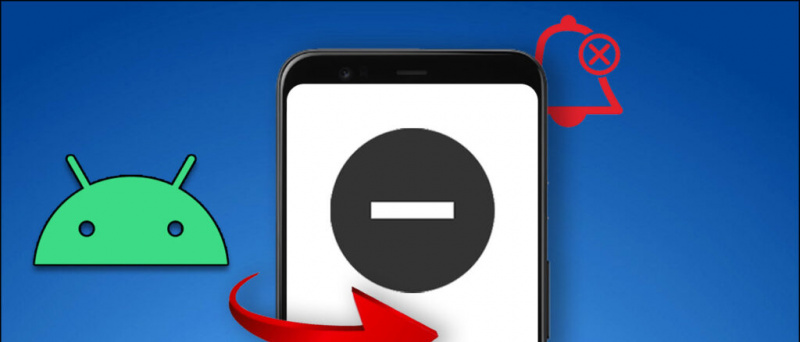Ako na svom Android uređaju vidite pogrešku 'Uređaj nije certificirao Google', to znači da je vaš uređaj 'neovjeren' i mogao bi izgubiti pristup nekim Googleovim značajkama. Ako se sjećate, Google je nedavno upozorio korisnike na isto, pa je čak utvrđeno da Google Poruke nakon nekog vremena neće raditi na tim uređajima. Pa što znači 'neovjereni' uređaj? Pa, ukratko, ako uređaj nema Googleov certifikat, više neće moći koristiti Googleove aplikacije. Uđimo u detalje i također saznajmo kako provjeriti certifikat uređaja, kao i kako riješiti ovaj problem.
Što je neovjereni uređaj?
Sadržaj
- Što je neovjereni uređaj?
- Što se događa s necertificiranim uređajem?
- Kako provjeriti je li vaš Android telefon neovjeren?
- Google ne certificira uređaj za popravak
Android je operativni sustav otvorenog koda i bilo koji proizvođač pametnih telefona može ga izmijeniti vlastitim prilagođenim softverom. Google im omogućuje prilagođavanje Androida, ali također želi osigurati dosljednost između Android uređaja, posebno zbog sigurnosti korisnika.

Tako je Google stvorio dokument o definiciji kompatibilnosti (CDD) koji je popis smjernica koje proizvođači moraju slijediti da bi prošli Googleov test kompatibilnosti. Ako uređaj ne uspije u ovom testu, ne može ga poslati u trgovinu Google Play ili druge važne Googleove aplikacije.
Kada proizvođači to zanemaruju ili ne prođu certifikat i ponude neke druge načine za instaliranje Googleovih aplikacija. Ti su uređaji „necertificirani“ uređaji. Očito je da Google nije zadovoljan ovom metodom zaobilaženja i blokira takve uređaje da bočno učitavaju Googleove aplikacije dok šalje poruke upozorenja da 'uređaj nije certificiran od strane Googlea'.
kako promijeniti zvuk e-pošte na androidu
Što se događa s necertificiranim uređajem?
Općenito, postoji nekoliko tvrtki koje to čine i zato rijetko viđamo necertificirane uređaje. Međutim, ponekad situacije poput iskorjenjivanja uređaja ili bočnog učitavanja prilagođenih ROM-a mogu učiniti uređaj neovjerenim. Ako ste na uređaju učinili nešto slično, evo nekoliko stvari koje biste trebali znati.

Google šalje upozorenje da Google nije certificirao njihov uređaj. Korisnik će i dalje moći koristiti telefon, ali neće moći pristupiti Trgovini Play. To znači da Google ne može osigurati da je uređaj siguran i da možda neće slati sigurnosna i druga ažuriranja.
Ako ste nekako uspjeli instalirati Googleove aplikacije, one također možda neće raditi ispravno i Google ih može isključiti u bilo kojem trenutku. Na primjer, aplikacija Google Messages neće raditi na necertificiranim uređajima nakon ožujka 2021. godine.
Kako provjeriti je li vaš Android telefon neovjeren?
Kao što je gore spomenuto, većina Android uređaja ima vrlo rijetke šanse za 'necertifikaciju'. Ako je vaš uređaj isporučen s predinstaliranom trgovinom Google Play, gotovo je sigurno certificiran. Ali ako i dalje želite provjeriti, evo kako možete:



1. Otvorite trgovinu Google Play na Android telefonu i dodirnite ikonu izbornika hamburgera.
2. U izborniku bočne trake pomaknite se prema dolje do odjeljka „O meni“.
3. Tamo ćete u odjeljku 'Certifikat Play Protect' vidjeti 'Uređaj je certificiran' ili 'Neovjeren', ako je to slučaj.
To je to! Ako kojim slučajem otkrijete da vaš uređaj nije certificiran jer ste ga izmijenili, možete provjeriti naše rješenje u sljedećem naslovu.
Google ne certificira uređaj za popravak
Prvo što će vam trebati je vaš ID uređaja koji je 16-znamenkasti alfanumerički ID. Tada ćete morati potvrditi svoj ID uređaja pomoću Google Service Framework-a.
Ako imate pristup Trgovini Google Play, možete preuzeti i instalirati ID uređaja da biste dobili ID, a ako ne, možete preuzeti APK datoteka odavde i popunite ga.
1. Nakon instalacije otvorite aplikaciju i kopirajte kod pored 'Google Service Framework (GSF)'.
2. Sada idite na Google neovjerena web stranica uređaja .

3. Ovdje unesite svoj ID uređaja u okvir 'Google Services Framework Android ID'.
4. Kliknite 'Registriraj se', a vaš registrirani ID uređaja trebao bi se pojaviti na stranici.
Ovo rješenje može vam omogućiti upotrebu Googleovih aplikacija, ali možda neće raditi za svaki uređaj. Ako registracija vašeg uređaja na ovu uslugu ne pomogne, možete se obratiti proizvođaču telefona za potvrdu ili naučiti živjeti bez Google Appsa.
Za još takvih savjeta i trikova, pratite nas!
Facebook komentariTakođer nas možete pratiti za trenutne tehničke vijesti na Google vijesti ili za savjete i trikove, recenzije pametnih telefona i uređaja, pridružite se GadgetsToUse Telegram Group ili pretplatite se na najnovije video zapise GadgetsToUse Youtube kanal.